![]() 按[主页]屏幕上的[打印机]图标。
按[主页]屏幕上的[打印机]图标。
![]() 按[从设备打印]。
按[从设备打印]。
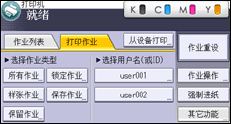
![]() 将存储器设备插入介质插槽中。
将存储器设备插入介质插槽中。
有关详细信息,请参见插入/移除内存存储设备。
![]() 选择包含您要打印的文件的存储器设备。
选择包含您要打印的文件的存储器设备。
一次只能选择一个内存存储设备。
![]() 选择要打印的文件。
选择要打印的文件。
您可以在当前文件夹中同时选择相同文件类型的多个文件。
![]() 根据需要按[详细设置]以配置详细的打印设置。
根据需要按[详细设置]以配置详细的打印设置。
请注意,您无法同时选择某些设置。
![]() 根据需要按[预览]以显示文件的打印预览。
根据需要按[预览]以显示文件的打印预览。
![]() 按[开始打印]开始打印。
按[开始打印]开始打印。
![]() 打印完以后,请按[设备选择]。
打印完以后,请按[设备选择]。
![]() 移除存储器设备。
移除存储器设备。
有关详细信息,请参见插入/移除内存存储设备。
![]()
根据具体的安全设置,[从设备打印]可能不会出现。有关详细信息,请参见《安全指南》中的“限制访问介质插槽”。
不能同时选择不同格式的多个文件。
机器无法打印大于1 GB的文件或文件组。
只要所选文件的总大小不超过1 GB,则一次最多可以选择999个文件。
可以在彩色打印模式下打印有点像黑白颜色的数据。为确保机器以黑白模式打印数据,请为打印作业指定黑白模式。
选择JPEG文件时,机器不会自动选择纸张尺寸。
如果存储器设备已分区,则打印机只能打印第一个分区上保存的文件。
如果在介质插槽中插入SD卡设备,则插槽上的LED会点亮并保持点亮状态。
